路由器成为了家庭和办公室网络连接的核心,为我们的互联网访问提供便利。但一旦路由器出现设置键量丢失或复位键被无意触碰的情况,很多用户可能会不知所措。本文...
2025-01-10 2 路由器设置
WiFi掉线问题困扰了许多用户,它不仅影响上网的连续性,还可能打断重要的在线会议和娱乐活动。但别担心,通过本文的指导,您可以学会如何通过路由器设置和网络诊断来解决WiFi掉线的问题。
了解WiFi掉线的常见原因
在我们查找解决方案前,先来了解一下WiFi掉线的常见原因:
1.信号干扰:信号干扰可能来自附近的路由器、微波炉或其他电子设备。
2.硬件故障:路由器或调制解调器出现了硬件问题。
3.网络拥堵:在高峰时段,大量的网络请求可能会导致WiFi连接不稳定。
4.远距离或障碍物:距离路由器过远或中间有障碍物会减弱信号。
5.软件或固件问题:路由器的软件或固件需要更新或存在漏洞。
6.设备兼容性问题:某些设备可能与路由器不兼容。
检查并修复WiFi信号干扰
更改无线信道:如果您的路由器运行在与邻居相同的信道上,可能会发生信号干扰。大多数现代路由器都允许您更改信道设置。您可以手动选择一个较少使用的信道,或者使用路由器的自动选择功能。
确认硬件设备正常运转
重启设备:简单的重启可以解决许多临时性的设备问题。
检查硬件连接:确保所有线路,包括电源线和网线,都连接正确且没有损坏。
Firmware升级:查看路由器制造商提供的最新固件更新,固件的升级通常可以修复已知的问题和提高性能。
调整路由器设置以优化网络
更改无线网络设置
更改网络名称(SSID)和密码:默认名称和密码可能不够安全,更改它们可以防止非授权用户接入您的网络。
调整无线网络频段和带宽
频段选择:对于2.4GHz和5GHz两个频段,2.4GHz覆盖范围更广,但干扰可能更严重;5GHz干扰少,但覆盖范围较短。
带宽设置:在信号强的环境下,选择更高的带宽可以获得更快的网络速度,但可能会减少覆盖范围。
调整MAC地址过滤与访问控制
MAC地址过滤:它可以让您决定哪些设备可以连接到路由器。
访问控制:设置家长控制或访问时间限制,以管理家庭网络的使用。
通过路由器进行网络诊断
网络诊断工具:现在许多路由器都具备内部诊断工具,可以帮助识别和解决问题。
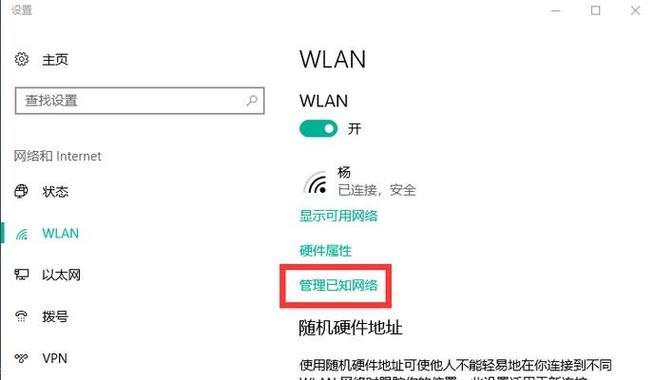
1.检查路由器和调制解调器指示灯
电源指示灯:确认电源指示灯是否亮起。
互联网指示灯:如果互联网指示灯显示异常,可能是互联网连接问题。
2.使用有线连接测试网络
排除无线因素:尝试通过有线连接(如使用以太网线)直接连接路由器和电脑,以确定问题是否由无线信号引起。
3.更换路由器位置
重新定位路由器:将路由器放在家中中央、高处且无遮挡的地方,有助于信号传播。
4.更新路由器固件
手动更新固件:访问路由器制造商的网站,下载并安装最新的固件版本。
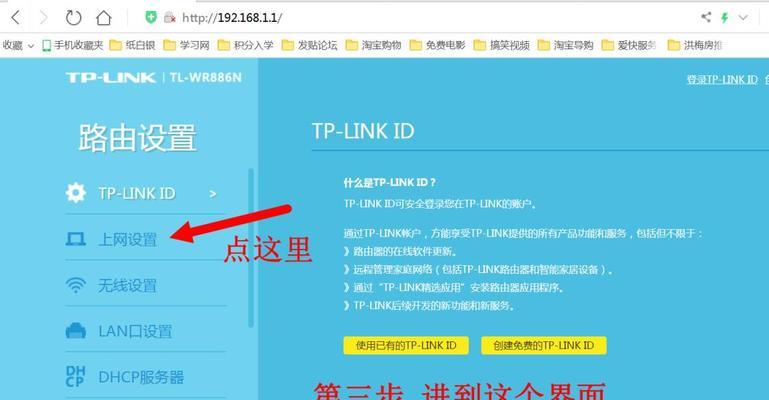
5.重置路由器为出厂设置
出厂重置:在排除了所有其他可能性后,您还可以尝试将路由器恢复到出厂设置,然后重新配置。
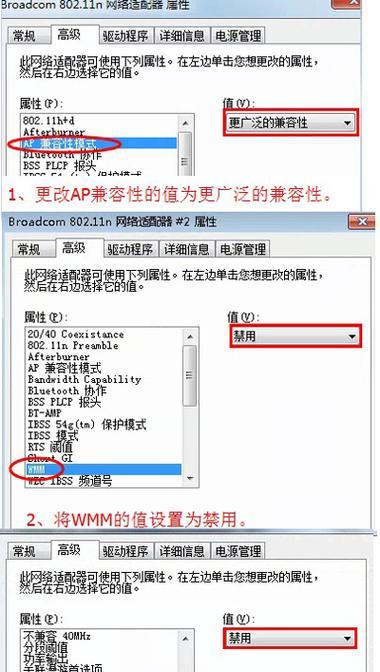
现在,您已经拥有了全面的工具和步骤来诊断和解决WiFi掉线的问题。请记住,每个问题的解决步骤可能略有不同,需要您根据特定情况灵活应对。通过逐步的排查和细致的设置,WiFi掉线将不再让您的在线体验蒙受影响。希望您能够流畅地享受数字生活,再也不被掉线所烦恼!
标签: 路由器设置
版权声明:本文内容由互联网用户自发贡献,该文观点仅代表作者本人。本站仅提供信息存储空间服务,不拥有所有权,不承担相关法律责任。如发现本站有涉嫌抄袭侵权/违法违规的内容, 请发送邮件至 3561739510@qq.com 举报,一经查实,本站将立刻删除。
相关文章
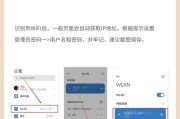
路由器成为了家庭和办公室网络连接的核心,为我们的互联网访问提供便利。但一旦路由器出现设置键量丢失或复位键被无意触碰的情况,很多用户可能会不知所措。本文...
2025-01-10 2 路由器设置
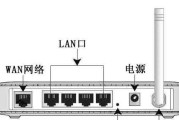
随着数字化时代的到来,互联网已成为儿童学习和娱乐的重要渠道之一。然而,儿童上网需要家长通过路由器进行合理设置,以保护他们免受不适当内容的影响,并限制上...
2025-01-10 3 路由器设置
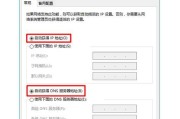
在现代企业网络管理过程中,固定IP地址的应用是保障网络安全、管理以及实现特定网络功能的重要手段。公司路由器设置固定IP地址可以为网络中的特定设备提供稳...
2025-01-09 4 路由器设置

在当今网络化的时代,一个能够顺畅联网的路由器是家庭和办公室不可或缺的设备。但是,路由器买回家后,如何进行设置并激活网络呢?本文将为您提供一个详细的指南...
2025-01-08 6 路由器设置

在互联网渐渐成为生活一部分的今天,稳固且高效的WiFi网络对于家庭和办公场所而言至关重要。路由器作为连接互联网和内部网络的中枢设备,其设置显得尤为重要...
2025-01-08 9 路由器设置

在如今快节奏的数字时代,网络带宽的分配往往关系到用户的上网体验。有时为了保证网络资源的合理分配,路由器上会设置流量控制来限制特定设备的网速。但如果你是...
2025-01-08 8 路由器设置